一、最近公司代码大整理,需要废除之前的svn代码服务器,把所有的代码规范整理上传到新的svn服务器上,而大家都知道studio上传代码前有一个share步骤,然后再是import。
而我也试了网上的一些方法,发现都是不行的,现在将我的方法整理出来给大家。
1、网上贴出的第一个方法:右击工程选择“subversion”->“Reloacate”,这种方法也是不行的。
2、网上贴出的第二种方法:找到项目根目录下的“.idea”->“VCS.xml”将里面的<mapping directory="" vcs="svn" />后面的“svn”去掉,变成<mapping directory="" vcs="" />发现也不行。
二、现在将我的方法贴出来:
1、找到项目的跟目录,按键盘的“Alt”键,点击“工具”->“文件选项”->“查看”->“显示隐藏文件,文件夹和驱动器”,此时回到你的项目根目录下,你会看到一个颜色较浅的“.svn”文件夹,这个文件夹就是把你的项目和svn关联的文件,此时把他删除掉,同时执行(删除.svn文件夹操作前)上述第二种方法(网上贴出的第二种方法)。
2、回到你的studio,你会看到面板上没有上传和下载的按钮了,这是你点击“VCS”->”import into version control”里面你就会看到“share Project(subversion)”了,好了这是你就可以重新share了。
3、share成功后就可以import的,大功告成。
三、把相关操作图片贴出来
1、显示隐藏文件夹(.svn)
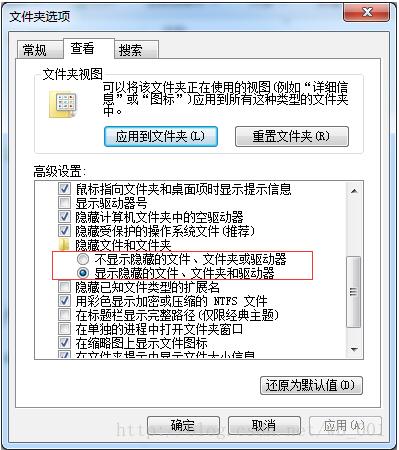
2、到工程根目录下,(.svn未显示状态)
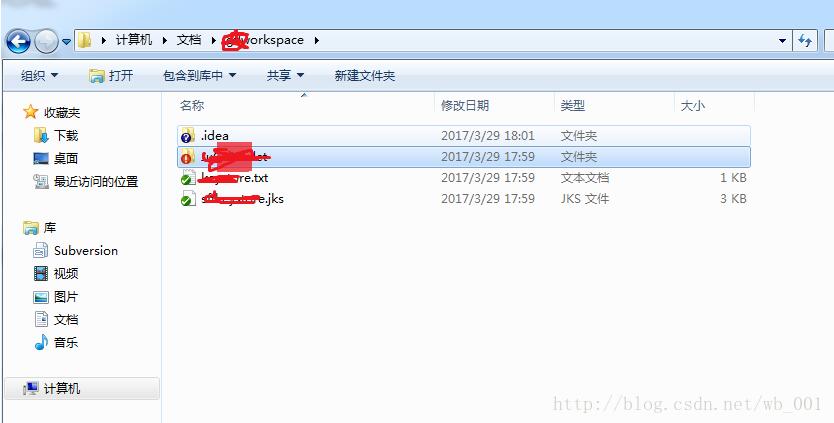
3、(.svn)显示状态
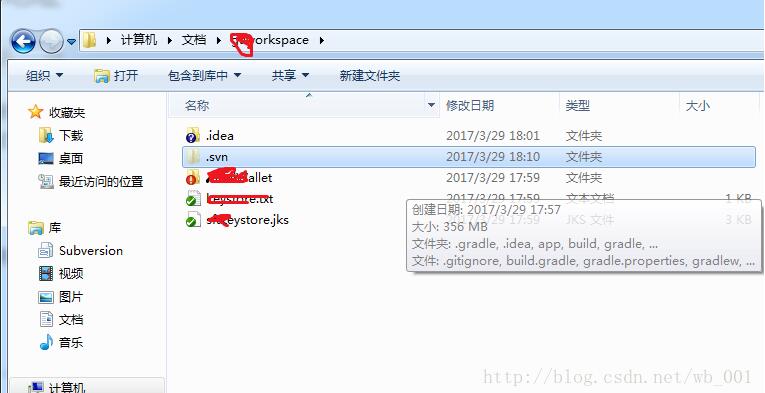
4、更改(.idea->cvs.xml)配置
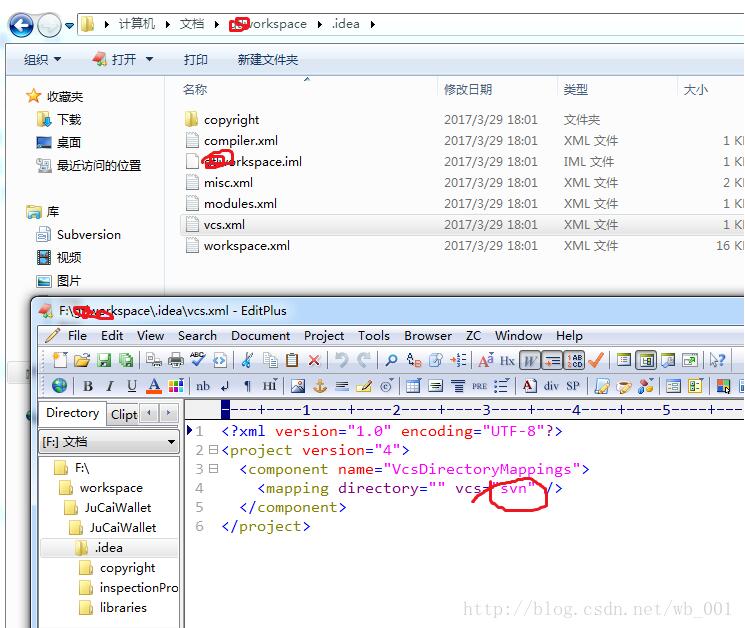
以上这篇AndroidStudio重新share代码和上传到svn新地址教程就是小编分享给大家的全部内容了,希望能给大家一个参考,也希望大家多多支持。